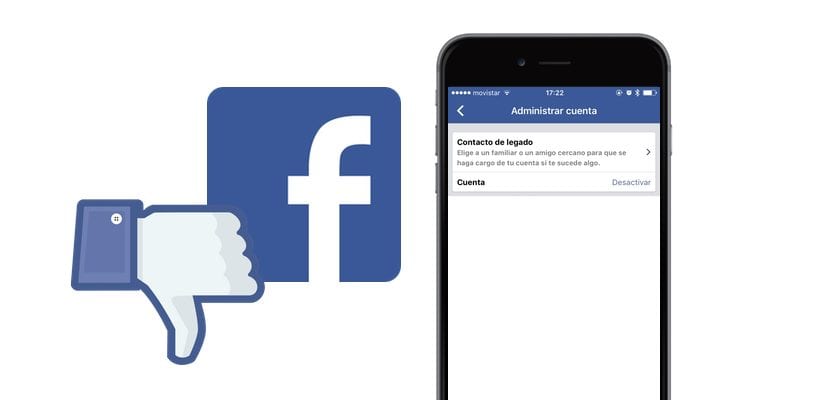
Блин, Facebook! Это отношения любви и ненависти, которые большинство пользователей поддерживает в социальной сети. Марк Цукерберг настолько хорошо разбирался в вещах, что позиционировал четыре своих приложения как незаменимые на каждом мобильном устройстве: Instagram, Facebook, Facebook Messenger и WhatsApp. Трудно представить себе мир, в котором Facebook не контролировал бы нас с головы до ног.
Однако мы часто хотим пресечь все на корню, избавиться от нашей учетной записи Facebook и уйти от этой социальной сети на основе сплетен. Но вот тогда и начинаются проблемы, мы не знаем, с чего начать, поэтому сегодня мы научим вас как легко удалить нашу учетную запись Facebook.
Итак, мы будем идти по частям, чтобы вы не заблудились ни на одном из специфических шагов, которые мы собираемся предпринять с этого момента, стараясь быть как можно более ясным и кратким, чтобы мы могли быстро удалить нашу учетную запись Facebook. и, не создавая нам никаких сложностей, пойдем туда:
У нас есть четкое представление, мы собираемся ликвидировать наш Facebook
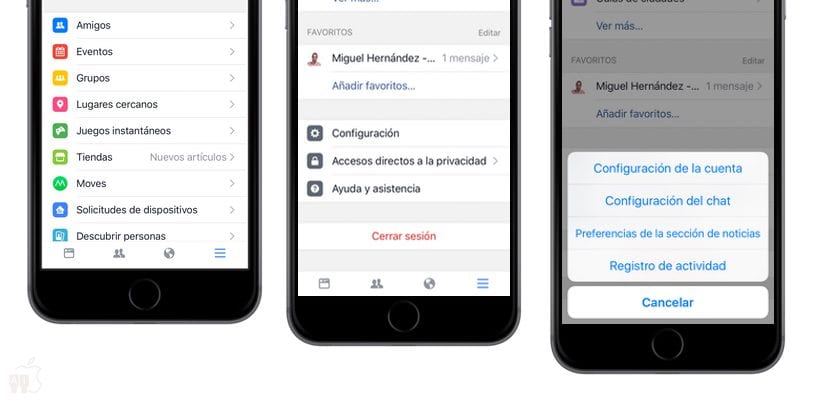
Как мы уже говорили, Facebook не облегчит нам задачу. Сначала мы собираемся перейти к приложению Facebook, которое мы установили на любом из наших устройств iOS. Однако в качестве меры предосторожности мы пойдем на любое устройство, на котором у нас запущен сеанс Facebook, чтобы выйти из системы, поскольку в течение следующих четырнадцати дней, если мы войдем в систему даже по ошибке, наша учетная запись Facebook будет снова активирована по умолчанию.
Оказавшись внутри приложения Facebook, мы собираемся нажать на нижняя правая кнопка, который представлен тремя параллельными горизонтальными линиями. Как мы видим, откроется меню конфигурации, и в нем нам нужно будет прокрутить до максимального нижнего края меню, где мы найдем раздел «Установка» это именно то, что мы искали и на котором мы собираемся напечатать. Теперь мы собираемся открыть раскрывающееся меню с тремя вариантами, мы собираемся выбрать первый, «Настройки аккаунта«, Так как именно здесь вы можете найти возможность удалить учетную запись Facebook или, по крайней мере, деактивировать ее.
Мы уже вошли в меню конфигурации, несколькими шагами позже, и мы все еще находимся на полпути через все, что нам нужно сделать, конечно, Facebook не хочет, чтобы мы уходили, для нас это было совершенно ясно. Попав внутрь «Настройки аккаунта»Не смотрите дальше, наш вариант - это, прежде всего, вариант "Общий". Мы собираемся войти в этот раздел, и еще раз, в конце всего, у нас есть предпочтение "Управлять счетом", это именно то, что мы ищем и где мы собираемся найти желаемую функцию.
Теперь приступим к удалению учетной записи Facebook.

Мы уже вошли в раздел настроек, который искали, чтобы "Управлять счетом«. Нам откроются самые прозрачные из меню. Теперь у нас есть два варианта: «Устаревший контакт«, В котором мы можем выбрать члена семьи или близкого друга, который будет отвечать за нашу учетную запись, если с нами что-то случится (что-то случается, когда мы в основном умираем). Но мы переходим к последнему варианту: "Деактивировать", Мы уже заметили, что не нашли функции для удаления всей нашей информации из Facebook, но оставим это напоследок. Сначала мы собираемся «Деактивировать» нашу учетную запись, чтобы мы могли насладиться несколькими выходными в Facebook, учитывая, собираемся ли мы определенно избавиться от учетной записи.
Это действительно то, что предлагает нам Facebook, мы должны ввести пароль, чтобы подтвердить нашу личность, они скажут нам, что мы потеряем контакт с нашими друзьями из Facebook, и ниже у нас есть два поля, которые мы должны принять во внимание:
- Перестаньте получать электронные письма от Facebook: Мы собираемся установить этот флажок, иначе мы продолжим получать запросы на добавление в друзья, приглашения на мероприятия и любые активированные нами уведомления Facebook, поэтому мы переносим зло прямо на нашу электронную почту.
- Не выходите из Messenger: По умолчанию это отмечено, если мы снимем этот флажок, сессия Facebook Messenger будет закрыта. Мы помним, что Facebook Messenger можно использовать только с телефоном, например WhatsApp, поэтому было бы идеально снять этот флажок, чтобы полностью отключить связь.
После того, как мы перейдем к деактивации, мы можем повторно активировать учетную запись, войдя в систему, но теперь мы собираемся пойти еще более радикально.
Как навсегда удалить нашу учетную запись Facebook
Если мы уже деактивировали нашу учетную запись Facebook и мы по-прежнему хотим полностью избавиться от нашего аккаунта, У нас нет другого выбора, кроме как получить доступ к этой ссылке, которую мы собираемся оставить ниже и с помощью которой вы можете одним махом удалить свою учетную запись с серверов Facebook:
- Удалить свою учетную запись Facebook навсегда > LINK
Знаешь, проще невозможно как удалить учетную запись Facebook.
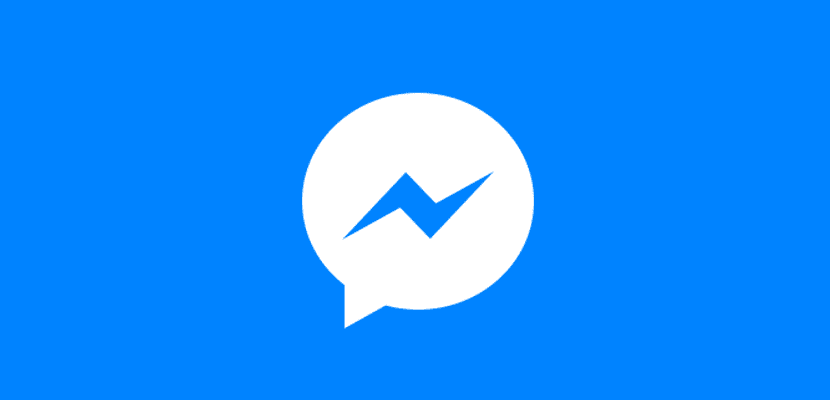
Я хочу навсегда удалить эту учетную запись
Я просто больше не хочу ее
Мне не нужен этот аккаунт, у меня уже есть еще одно спасибо